윈 도 우 윈도 통합본에서 필요한 것만 추출하여 USB 교체하기
2015.03.17 15:42
강좌성 글입니다만...항상 강좌로는 좀 부족한 듯 하여 사용기로 떼웁니다
그리고 내용이 이론이 아니라 실제 테스트하는 글이라서 사용기에 맞는 것 같기도 합니다..같기도..
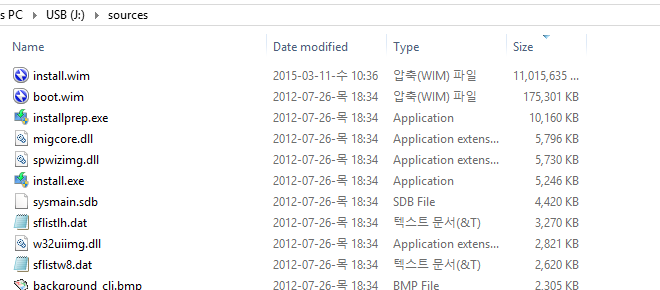
이제 처음 윈도를 설치하지 않으신다면 이렇게 usb에 설치파일이 있으실 겁니다
여기서 용량 순으로 하면 install.wim이 제일 위로 올라옵니다. 먼저 install.wim을 반드시 삭제해야 합니다
추출은 추가로 이미지가 늘어나는 방식이라서 그렇습니다. 혹시 모르니까 원본 iso는 하드에 있어야겠죠
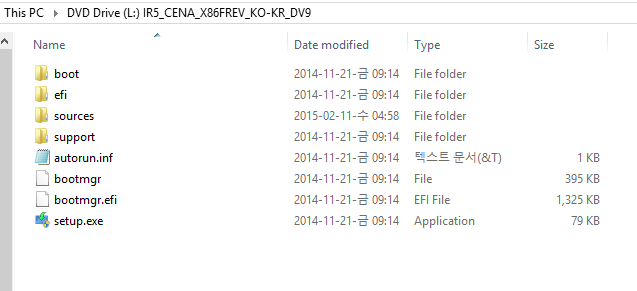
추출하려는 통합본 iso를 더블클릭으로 마운트해둡니다
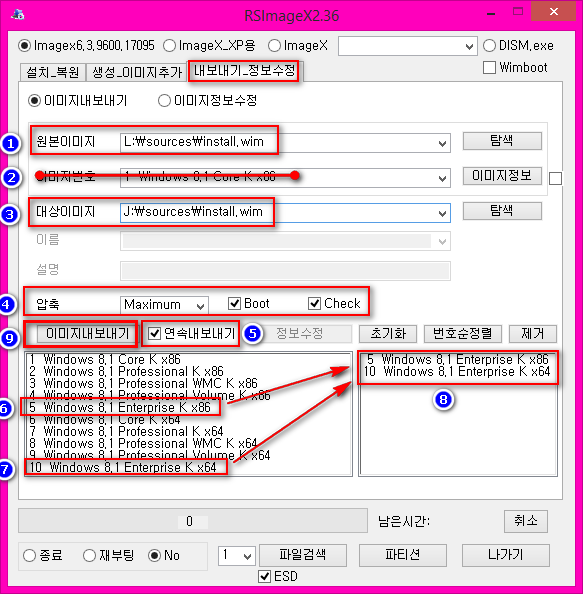
GimageX도 됩니다만...
RsimageX 평소에 사용하는 김에 계속 사용해봅니다. 연속으로 내보내기가 있어서 더 편리한 것 같습니다
먼저 제일 위에 내보내기 항목 클릭하시고
1번 원본은 방금 마운트 된 iso로 하시면 됩니다.
2번 이미지 번호는. 2개이상 연속 내보내기는...이미지번호는 그냥 냅두시면 됩니다.
1번 이미지는 그냥 자동으로 선택됐을 뿐입니다. 신경 안 쓰셔도 됩니다
3번 대상드라이브는 usb 드라이브로 선택합니다. 팁이라면 install.wim을 삭제해버려서 나오지 않습니다만..
iso의 install.wim을 다시 선택하여 드라이브 문자만 수정하면 편하더군요. 여기서는 L을 J로 수정한겁니다
4번은 전부 체크하시면 됩니다. 압축은 fast가 웬만하면 더 좋긴 하더군요. 용량은 큰 차이 없는데 속도가 차이가 많이 납니다. 2배 정도..
이 사실을 발견하고...무조건 저는 fast로 하려고 합니다. 근데 무심코 기본 맥시멈으로 실행했네요.
* 속도 차이는 캡처할때 였습니다. 내보내기는 아직 비교를 안 해봤네요.
5번 연속내보내기는 2개 이상 내보내기 하실 때 편합니다. 하나씩 하려면...완료후에 또 하고 또 하고... 비교가 됩니다.
6번과 7번은 이미지 선택입니다. 이런 식으로 내보내기 하실 이미지를 순서대로 클릭하시면, 오른쪽 8번에 나타납니다.
9번 내보내기 클릭하시면 연속으로 내보내기가 실행됩니다.
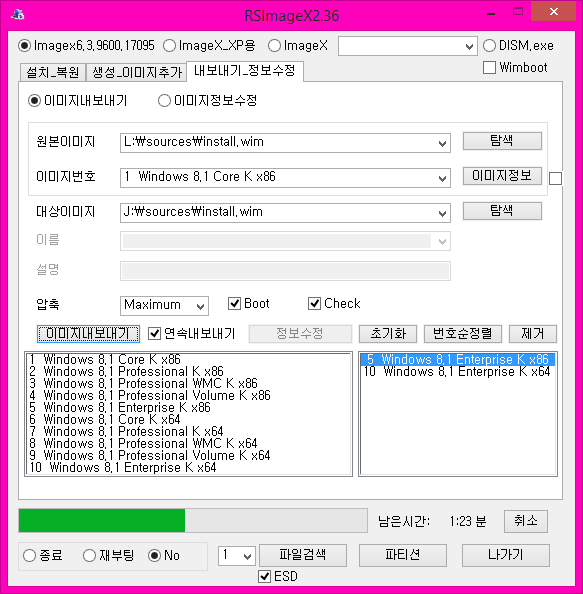
이렇게 첫번째 선택한 이미지부터 내보내기 됩니다. 처음이 속도가 무진장 느리더군요
usb가 고속인데도 오래 걸리더군요. 시험적으로 해봤는데요. 이러면 차라리 디스크에 내보내기 한 다음에 usb로 복사하는 것이 나을 수도?
이건 아직 모르겠습니다.[댓글에 구들목님께서 이쪽이 빠르다고 하시네요~ ㅎㅎ 긁적긁적. 그냥 usb로 직행하는 방법으로 테스트해봤습니다]

다행히 2번째 64비트 이미지는 처음과 중복된 부분이 많아서 처음보다는 빠른 편이었습니다.
32비트만 사용하시는 분들은 좋으시겠네요. 용량이 아주 적습니다
4G usb로도 아슬하게 가능할 듯 합니다. 안 될 수도..
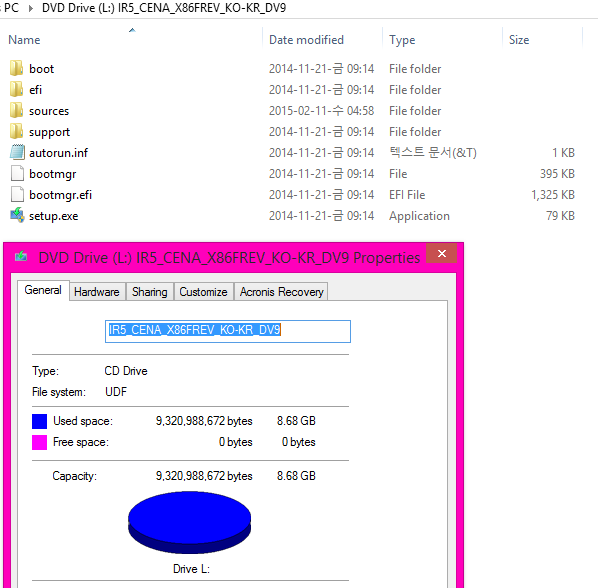
얼마나 용량이 줄어드는가? 원본 8.68GB 이네요
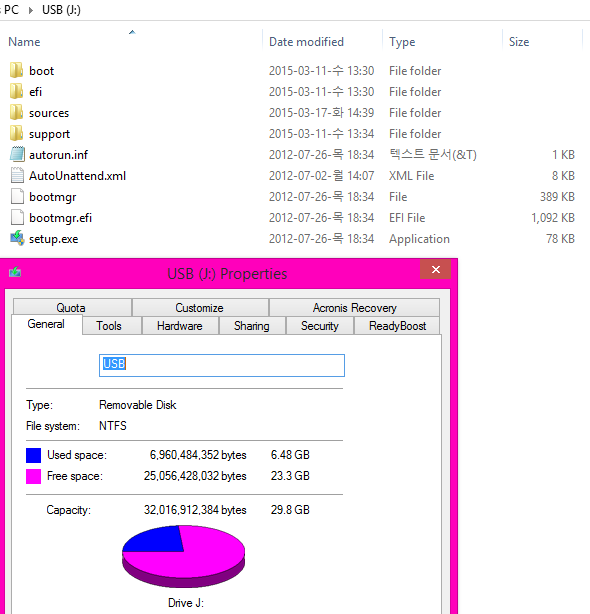
추출한 usb 용량은 6.48GB
2.2GB 절약되네요
이렇게 나옵니다. 설치를 해봤는데 잘 됐습니다.
댓글 [10]
-
해당화 2015.03.17 17:43
-
구들목 2015.03.17 18:57
하드(SSD)에서 작업해서 USB에 복사하는것이 빠릅니다.
대상 이미지 경로를 하드(SSD)로 해서 작업해서 복사하는것이 빨라요.
-
잇힝이 2015.03.17 22:38 평소 궁금한게 있었는데, 이 기회에 글 남기면 되겠군요 ㅎㅎ
저런식으로 추출해서 사용하는건 해봤는데요.
윈도우7, 8, 8.1 에서 필요한 에디션을 뽑아서 iso 하나로 통합도 가능한가요?
용량 큰 USB 메모리 한개만으로 모든 윈도우를 설치 할 수 있게되면 참 좋겠다 싶어서요.
-
suk 2015.03.17 22:53
네, 됩니다. 예전에 그런 식으로 서버까지 포함하여 40 in 1 [?]도 올라왔었죠 ㅎㅎ
이때 install.wim을 뺀...나머지 파일을 뼈대 파일이라고 하는데요
통합한 윈도 중에서 가장 상위의 윈도로 하시면 됩니다. 32비트로 하셔야 됩니다
물론 64비트만 설치하신다면 64비트로 하셔도 됩니다
64비트가 뼈대인 경우 32비트는 설치가 안 되는 문제가 생깁니다.
물론 32비트는 또 uefi모드 설치가 안 되는 문제가 있고요.
근데 아직 대부분 mbr 모드로 사용하시더군요.
사용기에 uefi 와 mbr 모드 양쪽으로 부팅되는 뼈대파일도 올렸습니다. 찾아보시면 나올 겁니다.
-
잇힝이 2015.03.17 23:22 뼈대도 그렇게 사용해야 하는군요.
그럼 suk 님이 만들어주시는 통합본으로 예를 든다면...
윈도우7, 8, 8.1 에서 각각 32비트짜리와 64비트짜리를 추출한 후에
뼈대는 suk 님이 만드신 8.1 뼈대를 그대로 사용하면 되는게 맞나요?
즉, 추출해서 완성시킨 wim 파일을 suk 님의 8.1 통합본 iso에 그대로 파일 덮어쓰기 해주면 되나요?
-
suk 2015.03.17 23:26
네, 됩니다.
혹시 모르는 불의의 사고를 방지하기 위하여, 덮어쓰기 하신 후에 다른 이름으로 저장을 하시면 됩니다.
-
잇힝이 2015.03.17 23:28 그렇군요! 답변 감사합니다. 좋은 밤 보내세요 ^^
-
우주 2015.03.18 02:24 석님 좋은 사용기와 정보 늘 고맙습니다 ^-^ 잘 보고 갑니다
-
compuser 2015.03.18 13:49
여전히 노고가 많으십니다. suk님^^
유익한 사용기 감사합니다.
-
들에핀국화 2015.03.19 08:16
고생하셨습니다.
| 번호 | 제목 | 글쓴이 | 조회 | 추천 | 등록일 |
|---|---|---|---|---|---|
| [공지] | 사용기/설치기 이용안내 | gooddew | - | - | - |
| 3150 | 윈 도 우| 강추_사용기)월드 베스트 PE Lite 5.0 간단 사용기usb_grub... [20] | 심씨 | 3724 | 10 | 06-19 |
| 3149 | 윈 도 우| win10 - 10147 wimboot 되는군요 [오타 수정] [7] | suk | 3895 | 2 | 06-19 |
| 3148 | 윈 도 우| 윈도10을 vmware로 설치해서 실제로 부팅하기 [2] | 빠른PC | 3402 | 0 | 06-19 |
| 3147 | 윈 도 우| 별 다섯개 월드 베스트 PE Lite 5.0 간단 사용기 [26] |
|
4746 | 7 | 06-19 |
| 3146 | 윈 도 우| 월드베스트 PE Lite 5.0 [부팅직후 스샷] [6] |
|
3260 | 4 | 06-18 |
| 3145 | 윈 도 우| ★ ★ ★ ★ ★ 월드베스트 PE Lite 5.0 [종료] [709] | 사랑과평화 | 15150 | 267 | 06-18 |
| 3144 | 윈 도 우| 추천3)win81DREAM_PE_2015_V9_x64_xwim_shimss3.iso dream_... [23] | 심씨 | 5330 | 16 | 06-17 |
| 3143 | 윈 도 우| 바탕화면 아이콘 수정 [2] | 땅콩 | 2500 | 2 | 06-17 |
| 3142 | 윈 도 우| win81DREAM_PE_2015_V9_x64_xwim_shimss2.iso_아이콘 화살... [10] | 구들목 | 3175 | 9 | 06-17 |
| 3141 | 윈 도 우| XP 통합 처음 해봅니다 [7] | suk | 3283 | 5 | 06-16 |
| 3140 | 윈 도 우| 8.pe 바탕화면 수정 [12] | 땅콩 | 2898 | 7 | 06-16 |
| 3139 | 기 타| pe에서 은행업무[국민은행] 보기 [11] | 땅콩 | 3014 | 8 | 06-15 |
| 3138 | 윈 도 우| 8.pe 배포 [58] | 땅콩 | 4805 | 17 | 06-15 |
| 3137 | 윈 도 우| Windows 7 Dark 2015 한글화 bat 테스트 [18] | suk | 3314 | 13 | 06-15 |
| 3136 | 소프트웨어| ★ ★ ★ ★ ★ 월드베스트 PE Lite 4.0 [종료] [265] | 사랑과평화 | 9077 | 161 | 06-15 |
| 3135 | 윈 도 우| 8.pe [17] | 땅콩 | 3209 | 15 | 06-14 |
| 3134 | 윈 도 우| ★ ★ ★ ★ ★ 월드베스트 PE Lite 3.0 [종료] [269] | 사랑과평화 | 7553 | 140 | 06-14 |
| 3133 | 윈 도 우| 8.1pe 수정 [16] | 땅콩 | 2956 | 10 | 06-14 |
| 3132 | 윈 도 우| 사랑과평화님의 월드pe lite 2.0.7z버전을 usb에 설치하여 ... [6] | 일단놓고말 | 3108 | 4 | 06-14 |
| 3131 | 윈 도 우| my8.1pe 사용기 [10] | 땅콩 | 2575 | 3 | 06-13 |

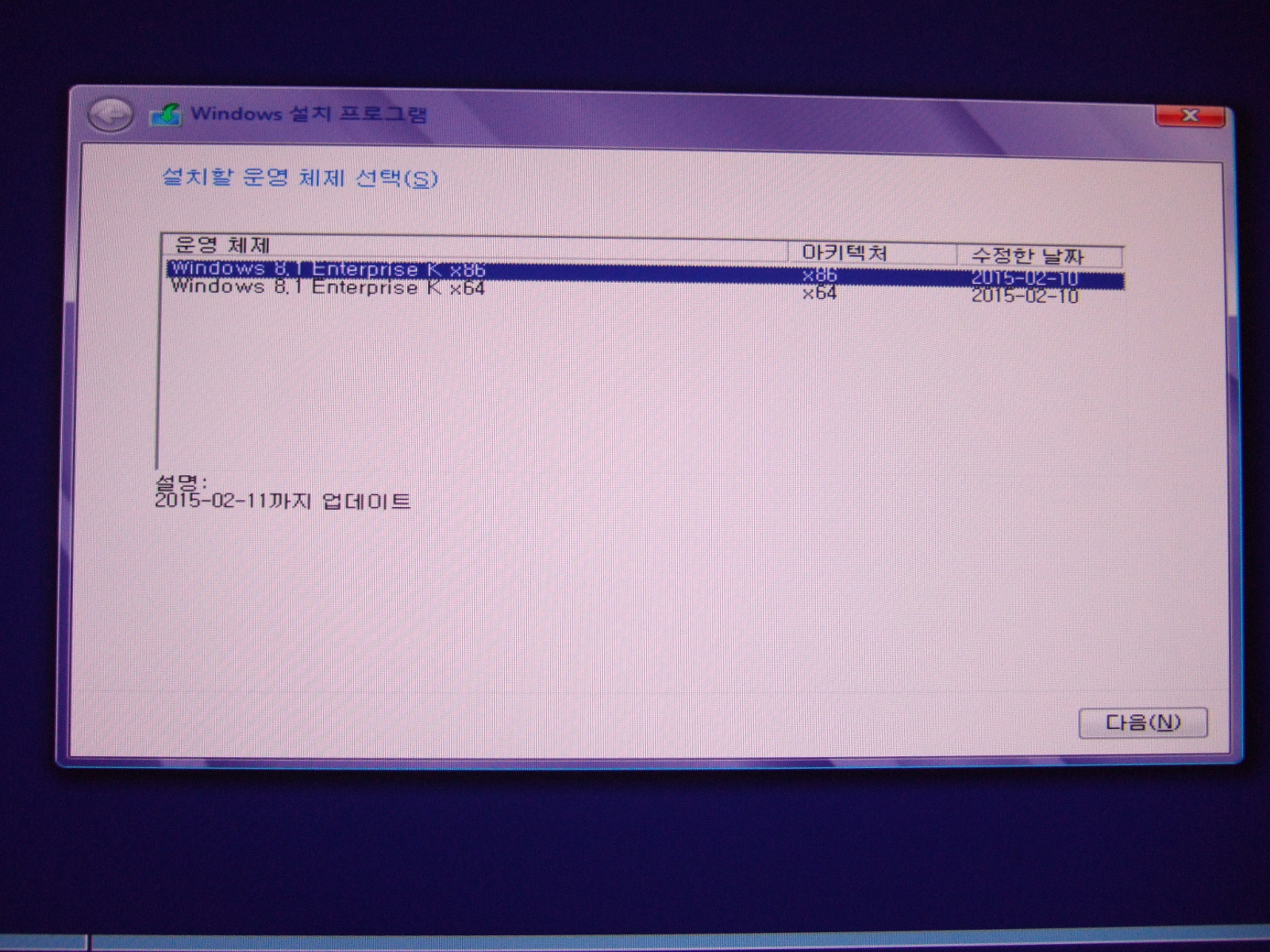
상세한 사용기 감사합니다^^;